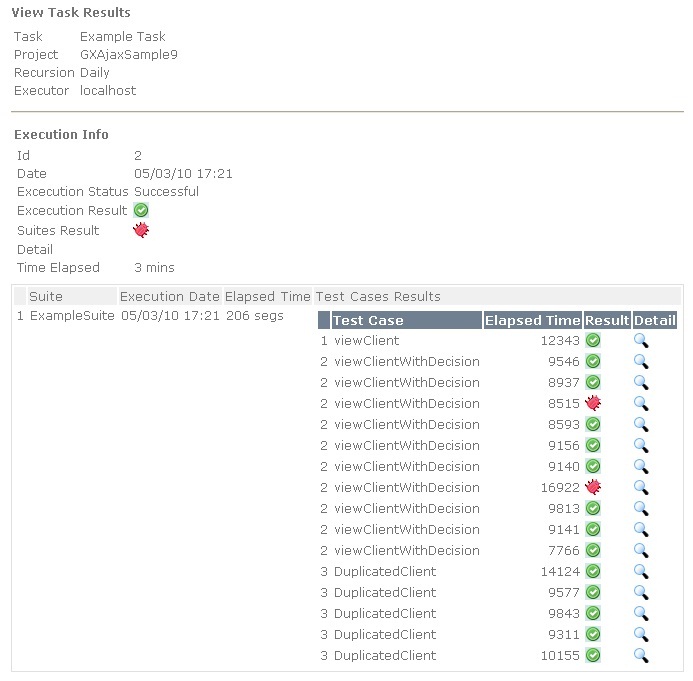Difference between revisions of "Ver Resultados"
| Line 1: | Line 1: | ||
[[Category: Guías de GXtest]] | [[Category: Guías de GXtest]] | ||
| − | Los resultados de la ejecución de una Task, se pueden ver tanto desde la pantalla Work With Tasks, como desde el Task Scheduler, sobre el elemento que ya ha sido ejecutado y que queremos examinar. | + | Los resultados de la ejecución de una Task, se pueden ver tanto desde la pantalla Work With Tasks, como desde el Task Scheduler, sobre el elemento que ya ha sido ejecutado y que queremos examinar. |
| − | Los datos mostrados son similares a los que se podrían ver en el Designer, indicando el resultado de "Pass" o "Fail" de la Tarea en general, pudiendo examinar además el resultado de cada Test Case dentro del árbol de ejecución, mas aún, para cada comando ejecutado, mostrándose también agrupados por "Step" dentro de los Test Cases. | + | |
| − | Para cada resultado mostrado se puede ver la acción ejecutada, el resultado, el tiempo que demoró la ejecución, y el detalle del error con la página devuelta por la aplicación en ese momento. | + | Acceder al Work With Task, buscar y abrir la tarea ejecutada (Example Task), ir a las instancias (la única que debería aparecer) y ahí clic en la lupa para ver los resultados. Nos llevará a una pantalla como la siguiente |
| + | |||
| + | [[image:ResultsManager.jpg|center]] | ||
| + | |||
| + | Los datos mostrados son similares a los que se podrían ver en el Designer, indicando el resultado de "Pass" o "Fail" de la Tarea en general, pudiendo examinar además el resultado de cada Test Case dentro del árbol de ejecución, mas aún, para cada comando ejecutado, mostrándose también agrupados por "Step" dentro de los Test Cases. | ||
| + | |||
| + | Para cada resultado mostrado se puede ver la acción ejecutada, el resultado, el tiempo que demoró la ejecución, y el detalle del error con la página devuelta por la aplicación en ese momento. | ||
Revision as of 21:26, 5 March 2010
Los resultados de la ejecución de una Task, se pueden ver tanto desde la pantalla Work With Tasks, como desde el Task Scheduler, sobre el elemento que ya ha sido ejecutado y que queremos examinar.
Acceder al Work With Task, buscar y abrir la tarea ejecutada (Example Task), ir a las instancias (la única que debería aparecer) y ahí clic en la lupa para ver los resultados. Nos llevará a una pantalla como la siguiente
Los datos mostrados son similares a los que se podrían ver en el Designer, indicando el resultado de "Pass" o "Fail" de la Tarea en general, pudiendo examinar además el resultado de cada Test Case dentro del árbol de ejecución, mas aún, para cada comando ejecutado, mostrándose también agrupados por "Step" dentro de los Test Cases.
Para cada resultado mostrado se puede ver la acción ejecutada, el resultado, el tiempo que demoró la ejecución, y el detalle del error con la página devuelta por la aplicación en ese momento.